Wszyscy mamy się czym podzielić, może być trochę doświadczeń, historie, wiedza z dowolnej dziedziny. W dzisiejszych czasach stało się to łatwe. Blogowanie to platforma, na której możemy dzielić się tym, co chcemy.
Gdy chcemy zrobić bloga, musimy zadać sobie trzy pytania:
1. W jakim celu robię bloga?
2. Czy to na dłuższą lub krótkoterminową??
3. Czy mam wystarczająco dużo pieniędzy do wydania na domenę i hosting??
Jeśli chcesz stworzyć bloga dla zabawy i po prostu spróbować w strefie blogowania, możesz zacząć od stworzenia darmowego bloga. Darmowy blog w tym sensie, że nie musisz wydawać pieniędzy na domenę i hosting. Będzie hostowany na tej konkretnej platformie blogowej.
Jeśli chcesz stworzyć bloga płynnie i bez umiejętności technicznych, chcesz go edytować. Następnie możesz wybrać WordPress.com.
WordPress to najpopularniejszy CMS (system zarządzania zawartością) obecnie. Możesz na tym polegać. Więc, oto kilka kroków, które możesz wykonać, aby stworzyć darmowy blog za pomocą WordPress.com.
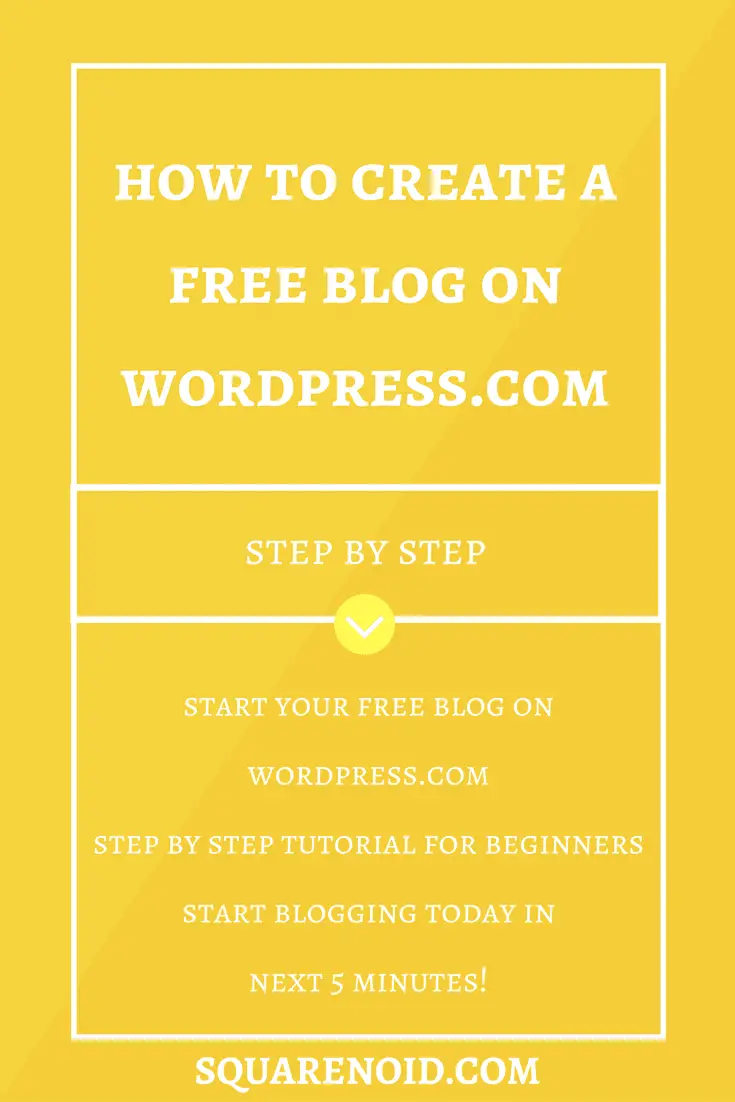
Ten samouczek całkowicie opisuje, jak stworzyć bloga za darmo na WordPress.com, więc zobaczmy, jak nam się to uda.
Zawartość
Proste kroki, aby założyć bloga za darmo na WordPress.com
- Iść do WordPress.com
- Wybierz motyw
- Wybierz nazwę domeny
- Wybierz plan hostingowy
- Zarejestruj się w WordPressie
- Dostosuj swojego bloga
- Utwórz swój pierwszy post
- Skonfiguruj Gravatara
- Jesteś skończony!
Najpierw przejdź do WordPress.com
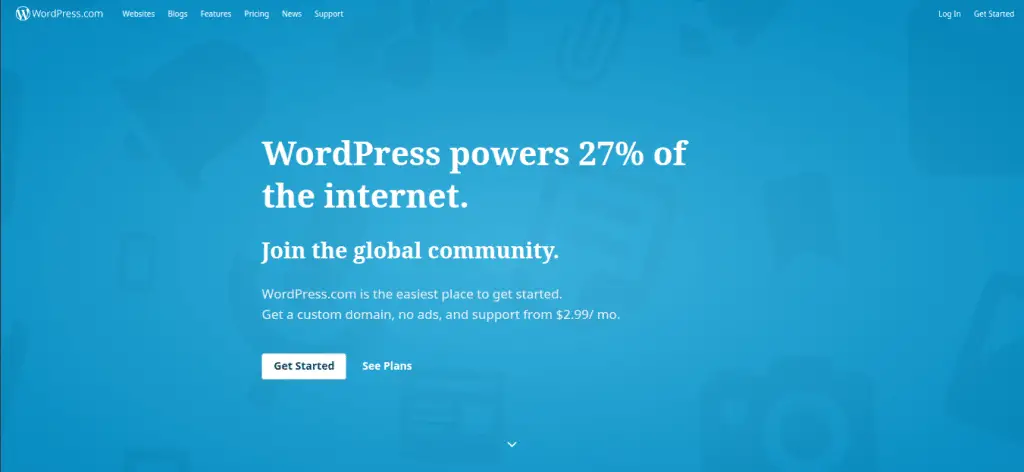
Kliknij Zaczynaj i pojawi się okno z pytaniem o rodzaj strony, którą chcesz stworzyć.
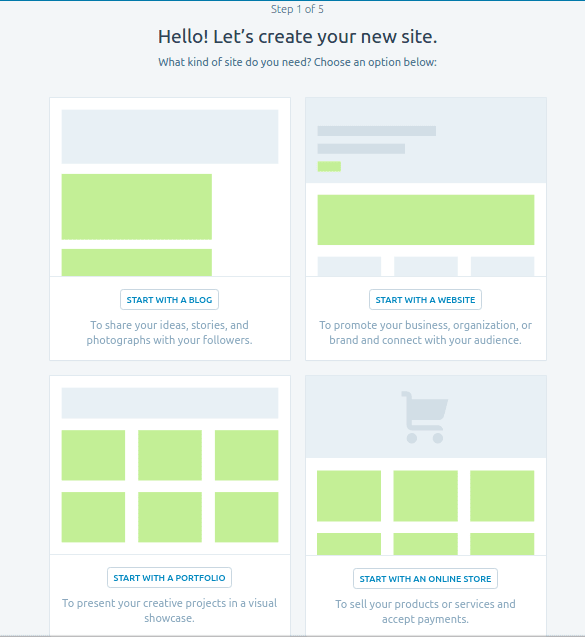
Możesz zacząć od strony internetowej, portfolio lub sklep internetowy (Mamy lepszy przewodnik na temat Jak założyć sklep internetowy).
Na razie, zacznijmy od bloga, więc po prostu kliknij Zacznij od bloga przycisk.
Wybór motywu
Wtedy pojawi się kolejny krok, który poprosi cię o Wybierz motyw.
Możesz go teraz wybrać lub pominąć. Możesz zmienić motyw później. Wybieram pierwszy (Motyw pisaka) Na razie.
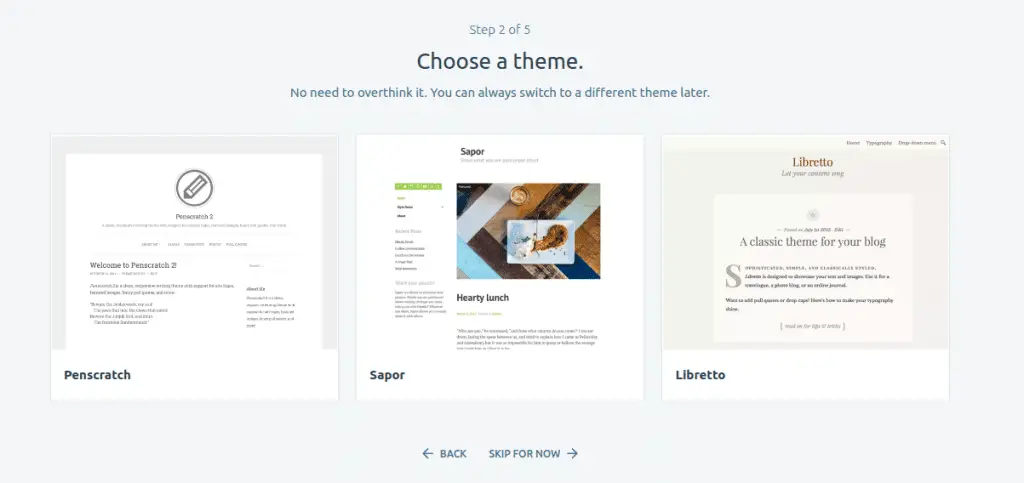
Wybór nazwy domeny
Poprosi Cię o podanie nazwy domeny witryny. Po prostu wpisz główne słowa kluczowe, które mają pojawiać się w adresie URL.
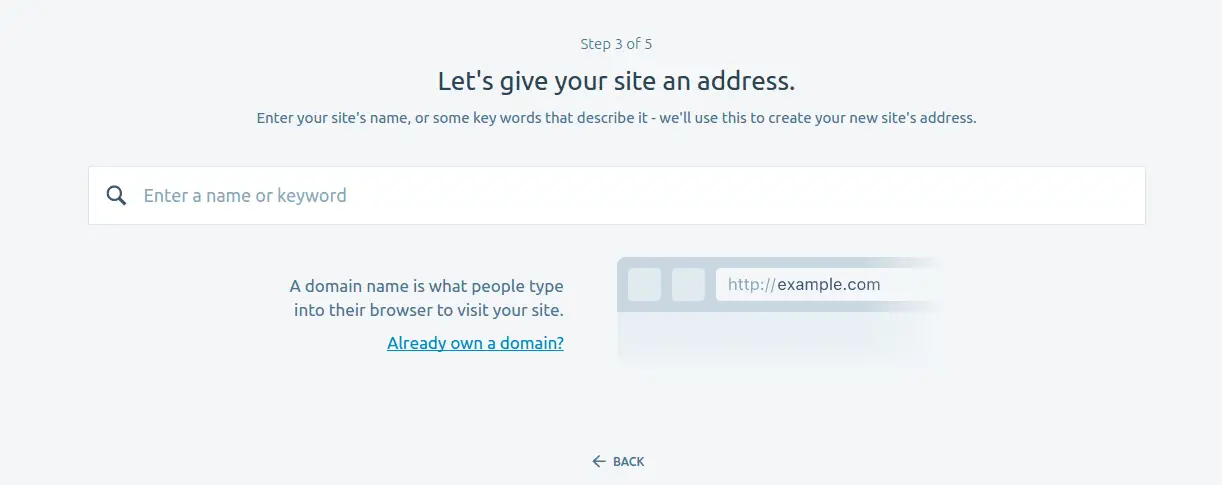
Po wpisaniu słów kluczowych, jeśli jest dostępny, możesz z nim iść, w przeciwnym razie poda ci tylko sugestie, z których możesz go wybrać.
Teraz wybierz bezpłatny jeden. Ten, który ma domenę z rozszerzeniem .wordpress.com. Możesz uaktualnić do niestandardowej nazwy domeny później.
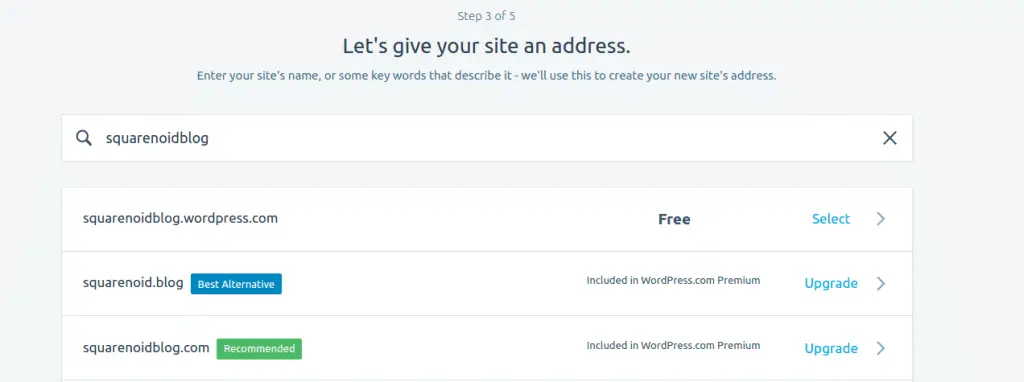
Wybór planu hostingowego
Teraz, gdy wybrałeś domenę, WordPress zapewni Ci kilka planów hostingowych.
Jeśli możesz sobie pozwolić na plany hostingowe WordPress.com, idź na to! lub możesz też zrobić darmowego bloga, wybraliśmy plan Darmowy.
Kliknij Zacznij od darmowego.
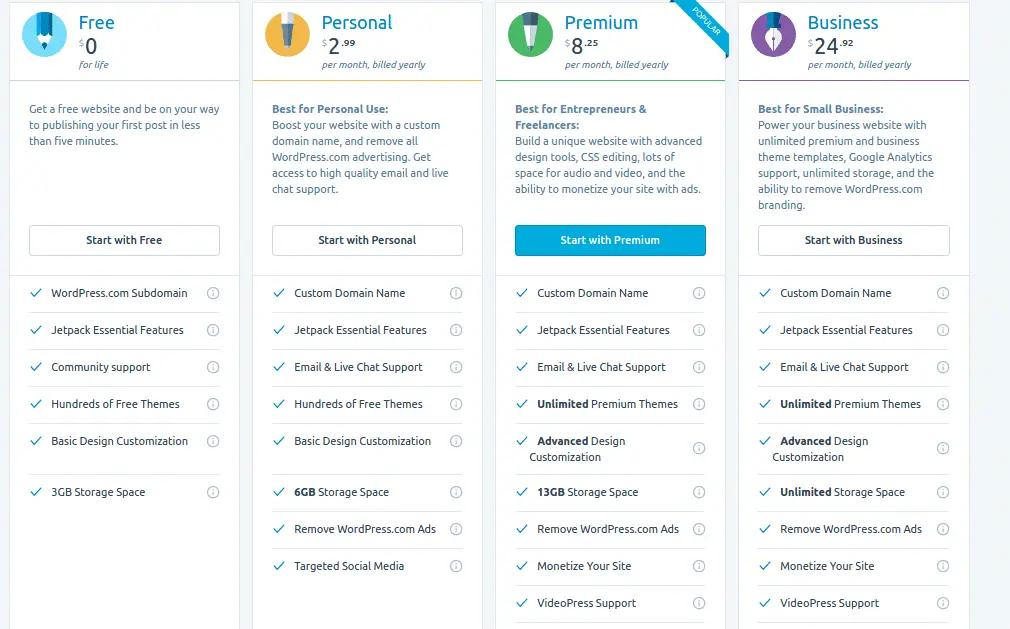
Możesz uaktualnić swoje plany w dowolnym momencie później.
Zarejestruj się na WordPress.com
Teraz zostaniesz poproszony o podanie następujących danych, tj. adresu e-mail, Nazwa Użytkownika, i hasło. Będzie używany do logowania się do panelu administracyjnego Twojego bloga WordPress, gdzie będziesz mógł kontrolować wszystko na swoim blogu.
Po prostu wypełnij prawdziwe informacje.
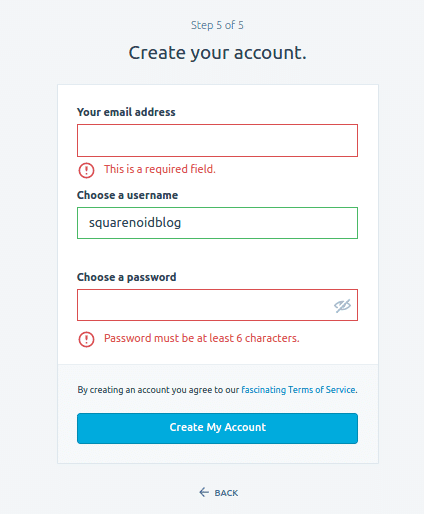
Po wypełnieniu formularza, Twoja strona będzie gotowa, i tak będzie wyglądać.
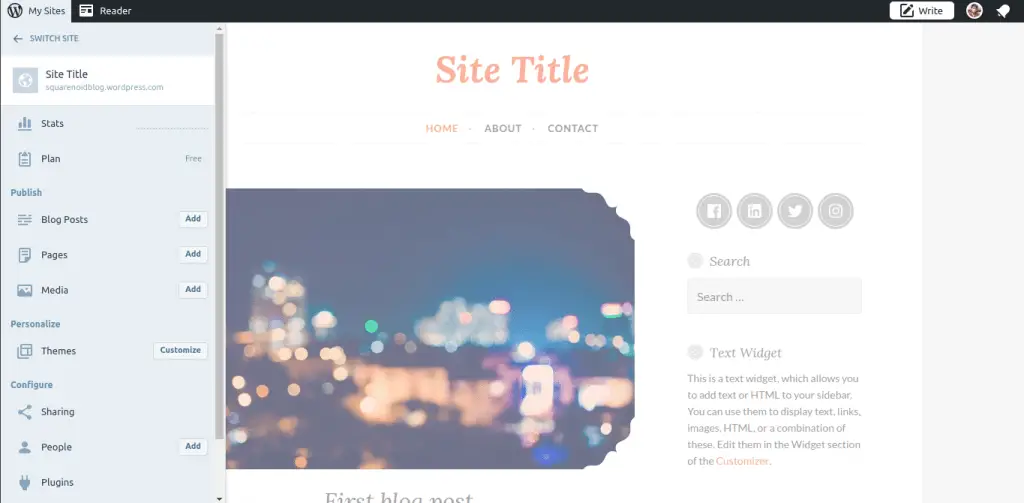
Twój blog jest gotowy, możesz tworzyć posty lub je edytować.
Dostosowywanie bloga
Poniższe kroki poprowadzą Cię do dostosowania Twojego bloga. Aby ustawić rzeczy, najpierw musisz wiedzieć, do czego służą wszystkie panele i opcje.
Krok 1: Kliknij Dostosuj
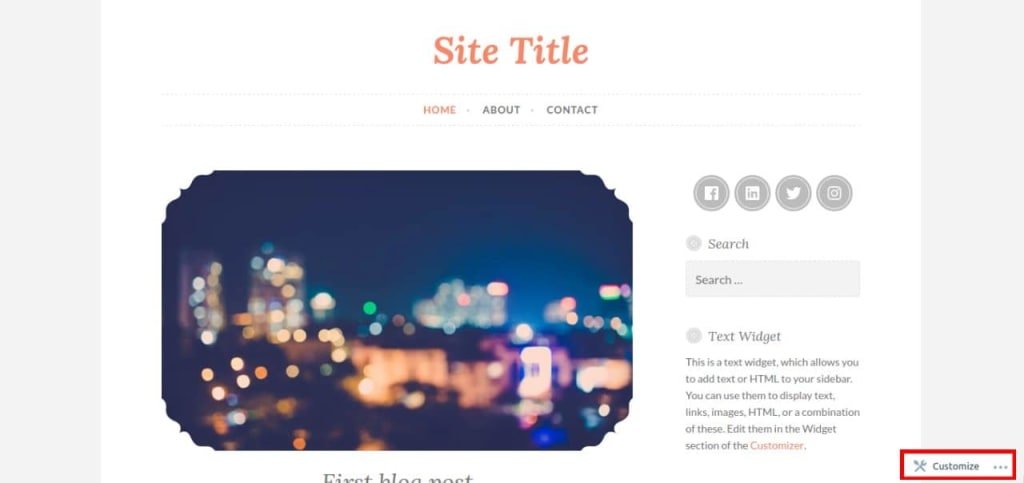
Gdy jesteś na stronie głównej swojego bloga, po prostu kliknij na Dostosuj przycisk który pojawia się w prawym dolnym rogu ekranu.
Krok 2: Zobaczmy, jak możesz dostosować bloga
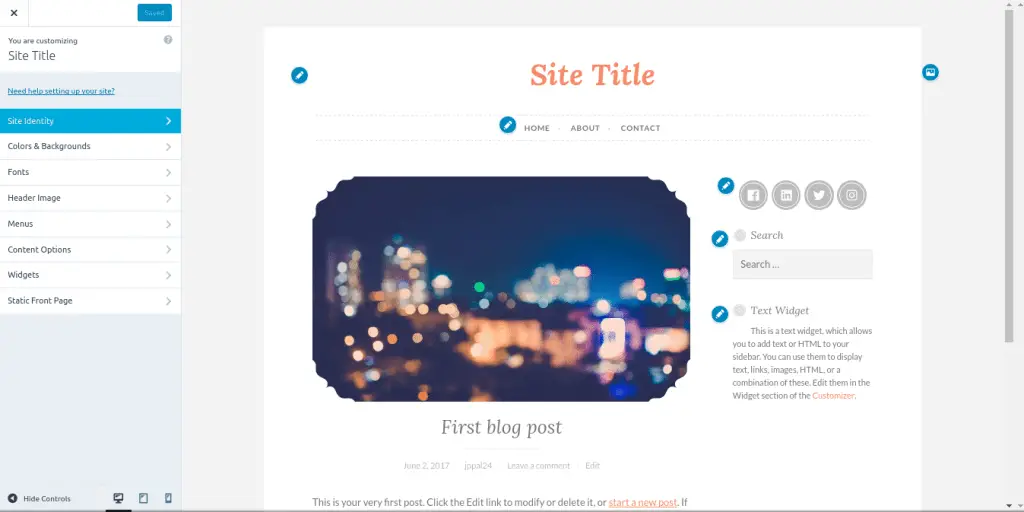
Tożsamość witryny: Kliknij na to, Po kliknięciu na tożsamość witryny, pojawi się więcej opcji.
Tutaj możesz dodać logo, oznacza to, że możesz dodać wybrany obraz na górze swojego bloga.
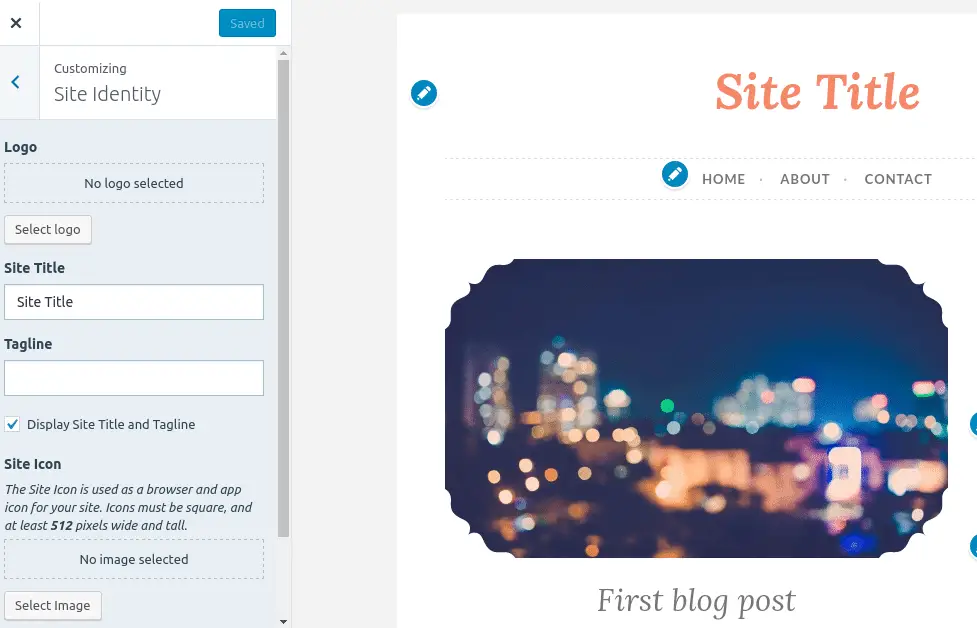
Zmieniasz tytuł strony, wybierz idealny tytuł dla swojego bloga. Slogan, który pojawi się tuż pod kafelkiem witryny, pomoże odwiedzającym opisać więcej o blogu w jednym wierszu
Możesz dodać ikonę witryny do swojego bloga, który pojawi się w sekcji zakładek Twojej przeglądarki internetowej.
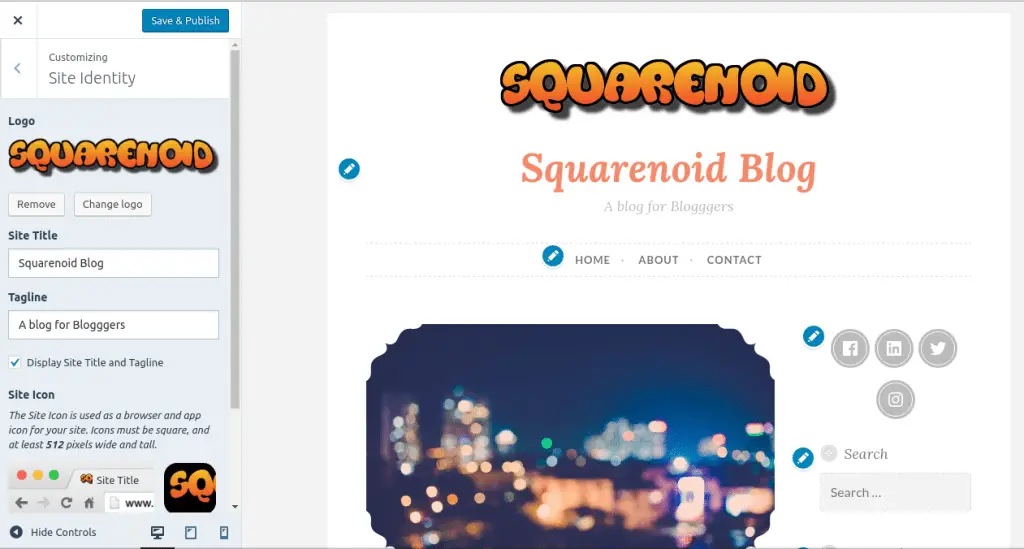
Kolory i tło: Wróć ponownie do głównego panelu opcji i wybierz opcję Kolory i tło.
Tutaj możesz zmienić kolor tła, jest kilka kolorów tła. Możesz wybrać kolor tła lub też Wybierz obraz.
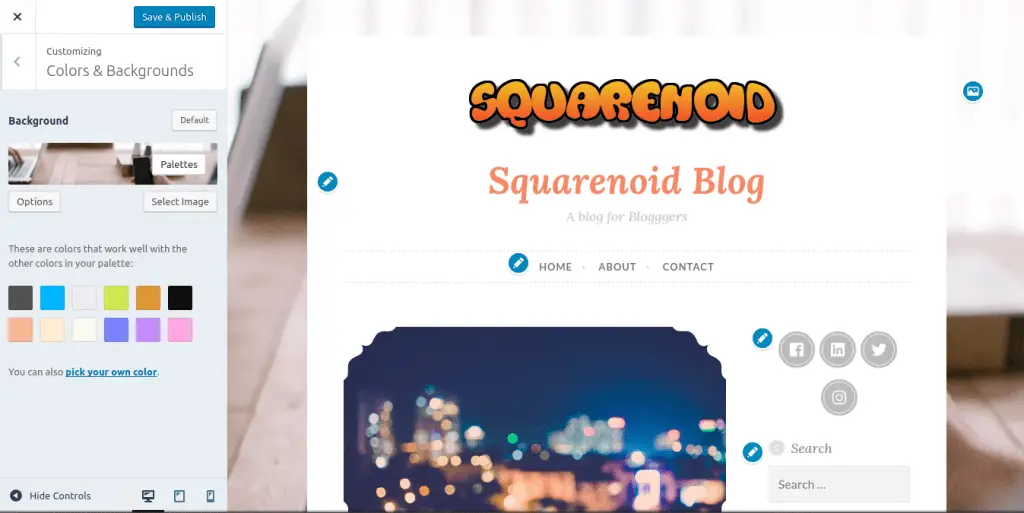
Czcionki: W sekcji czcionek możesz zmienić styl czcionki nagłówka i reszty akapitów w inny sposób. Możesz również zmienić rozmiar czcionek tutaj.
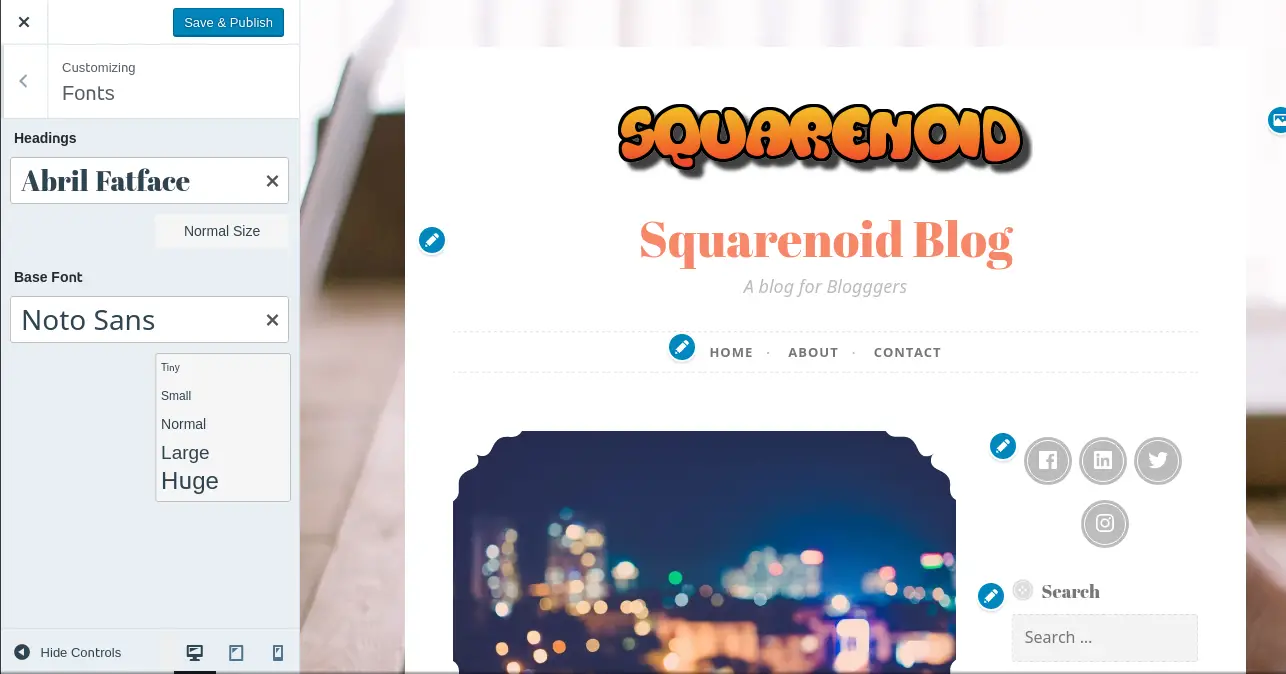
Obraz nagłówka: Obraz w nagłówku to nic innego jak pasek obrazu, który pojawia się na górze każdego posta lub artykułu. Służy do uatrakcyjnienia artykułu. Możesz dodać obraz nagłówka, przycinając go.
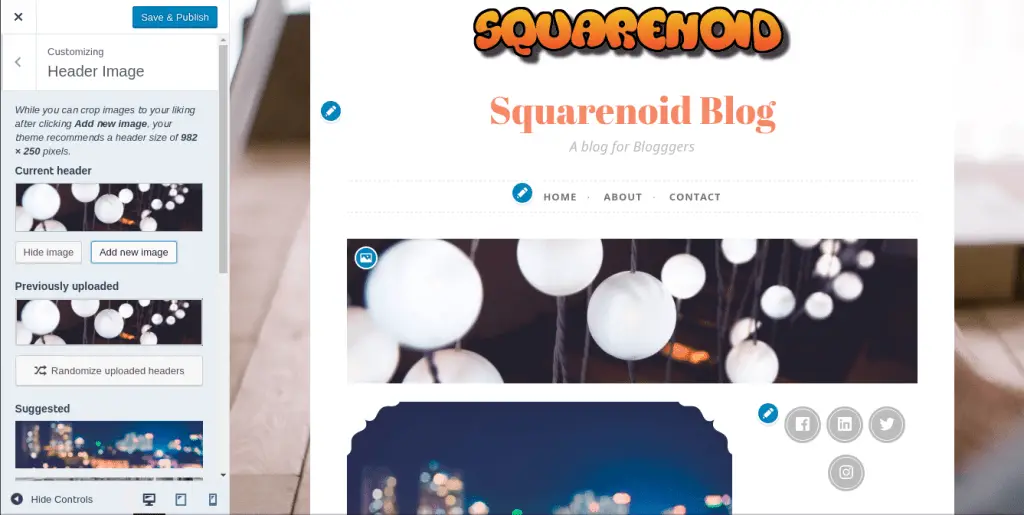
Menu: Menu to panele, w których można rozmieścić różne rzeczy, takie jak strony, kategorie łatwo. Na tym blogu, są dwa menu. Pierwszy jest podstawowy, który znajduje się tuż pod hasłem below. To menu zawiera strony, Strona główna, O nas i kontakt.
Możesz dodać więcej stron do swojego menu. Możesz stworzyć stronę tutaj, podobnie, możesz tworzyć kategorie i dodawać tutaj.
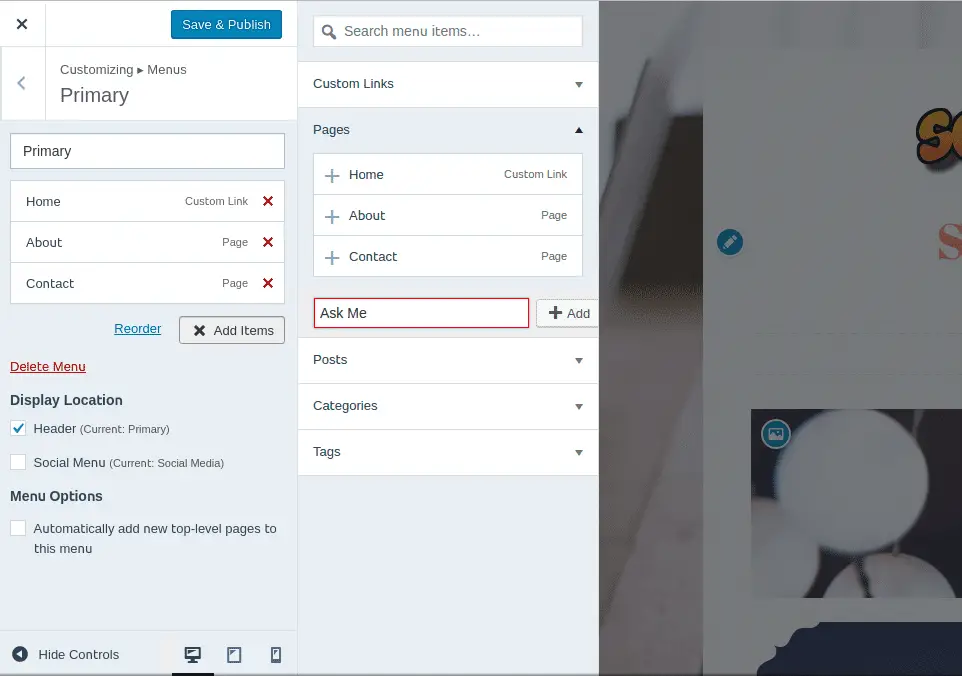
Jest inne menu, który połączy twoje strony mediów społecznościowych. Jeśli ktoś kliknie ikony menu, zostaną przekierowani do tego konkretnego profilu w mediach społecznościowych.
Możesz także stworzyć własne menu z wybranymi pozycjami i podać lokalizację, w której ma się pojawiać.
Widżety: Możesz dodać do swojego bloga dodatkowe interaktywne elementy, aby uczynić bloga bardziej atrakcyjnym. A więc nadchodzą widżety, co sprawi, że Twój blog będzie bardziej przekonujący i autentyczny dla użytkowników. W Twoim blogu są cztery sekcje, w których możesz dodać widżety. Na pasku bocznym, gdzie jest już pasek wyszukiwania. Pasek wyszukiwania to także widżet.
Pozostałe trzy sekcje dla widżetów znajdują się w stopce.
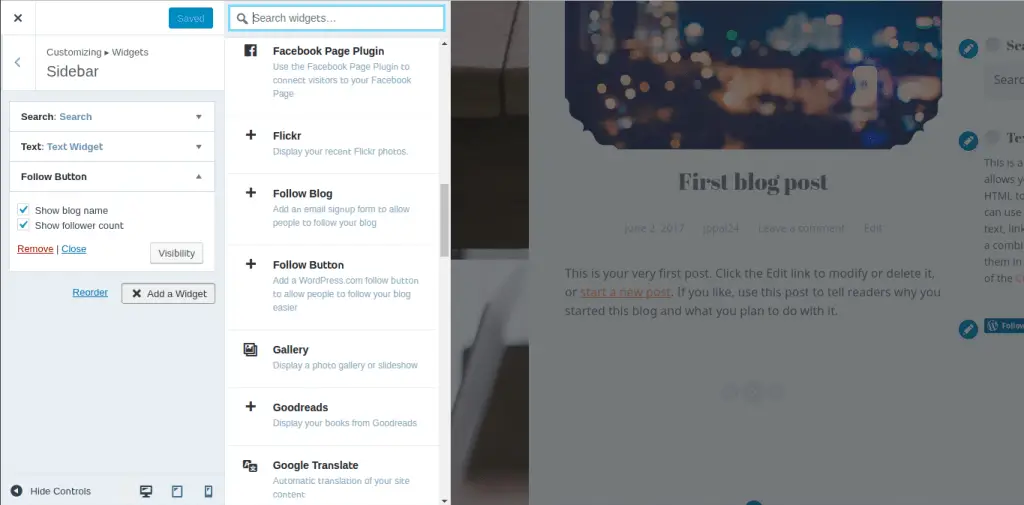
Statyczna strona główna: Jeśli nie chcesz, aby pierwsza strona lub landing page Twojego bloga wyglądały jak zwykły like. Chcesz coś innego ze zdjęciami lub coś innego.
Ta strona stanie się stroną początkową dla odwiedzających. Jeśli ktoś odwiedza Twojego bloga, wtedy najpierw zobaczy tę stronę. W tej sekcji, możesz również wybrać główną stronę postów. Oznacza to, gdzie będą pokazywane wszystkie Twoje posty.
Istnieje wiele innych opcji dostosowywania, które możesz uzyskać. Na razie, dostosowywanie części bloga się skończyło i zobaczmy, jak możemy zrobić nasz pierwszy post na naszym blogu.
Jak stworzyć post?
Po dostosowaniu bloga, nadszedł czas, aby ustawić rzeczy dla postów, które zrobisz. Ponieważ twoja edycja się skończyła, czas na napisanie pierwszego posta.
Aby napisać post, musisz wykonać kilka prostych kroków, które są podane poniżej.
Krok 1: Kliknij ikona pisania po prawej stronie, Góra strony. Przeniesie Cię do edytora tekstu, gdzie możesz napisać artykuł, który możesz.
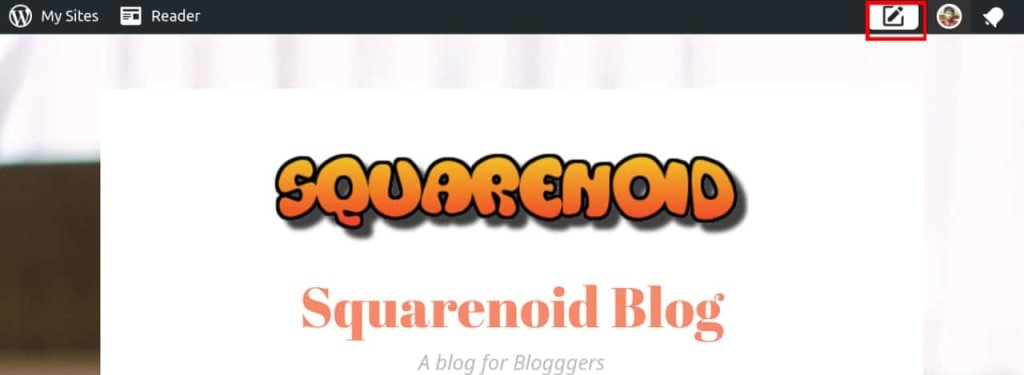
Krok 2: Dodaj tytuł Twój post. Nadaj odpowiedni tytuł dla posta, który chcesz napisać. Bardzo ważne jest, aby nadać ładny tytuł, ponieważ jest to pierwsza rzecz, którą odwiedzający widzi i przyciąga do postu.
Krok 3: Napisz post obejmujący wszystkie ważne punkty. Spraw, aby post był informacyjny i prosty, aby zainteresowanie odwiedzających pozostało takie samo i czytaj dalej cały artykuł.
Dodaj linki do bloga, jeśli to możliwe. Możesz także dodawać obrazy i filmy do swojego posta.
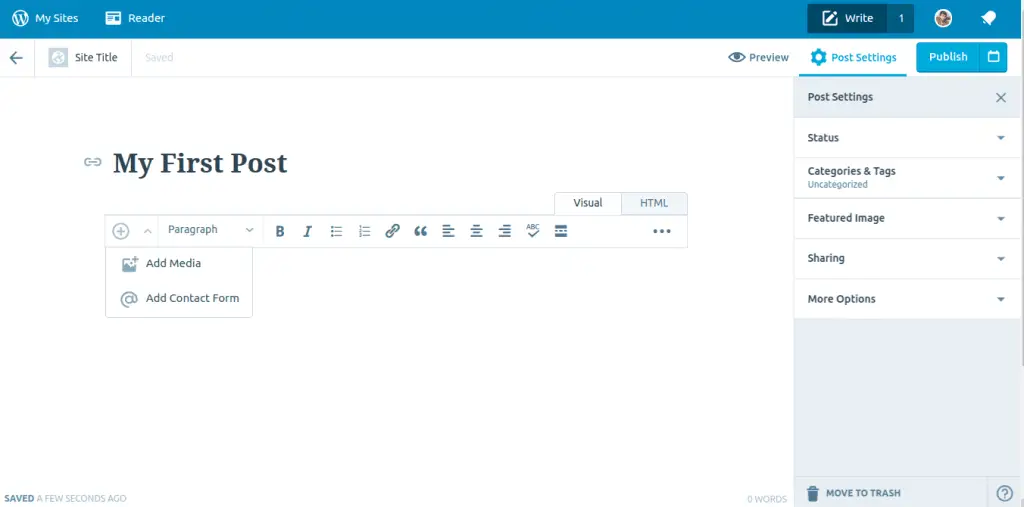
Krok 4: Ustaw ładne przedstawiony obraz. Ustawienie wyróżnionego obrazu jest tak samo ważne, jak wybór ładnego tytułu. Ten obraz pojawi się w sekcji czytników WordPress.
Krok 5: Kliknij Opublikuj i gotowe!
Czekaj, jeszcze nie skończyliśmy. Aby Twój blog był bardziej autentyczny, musisz najpierw założyć swój profil na Gravatar. Instrukcja jest wymieniona obok.
Skonfiguruj swój profil Gravatara
To jest ostatnia część tego samouczka. Pierwszy, zobaczmy, czym jest Gravatar i dlaczego powinniśmy go używać?
Co to jest Gravatar?
Gravatar oznacza Globalnie rozpoznawalny awatar. Twój Gravatar oznacza, że obraz jest jak Twoje zdjęcie profilowe pojawiające się obok Twojego imienia, gdy robisz takie rzeczy jak publikowanie na blogu lub komentowanie bloga. Wszystkie blogi WordPress domyślnie obsługują Gravatara po ich e-mailu.
Kiedy tworzymy profil w Gravatar, przechowuje nasze informacje;. Więc ilekroć komentujemy na jakimkolwiek blogu lub coś publikujemy, podaje informacje na blogu, aby wszyscy inni mogli się o Tobie dowiedzieć.
Awatary pomagają identyfikować Twoje posty na forach internetowych i blogach. Oczywiście powinieneś go używać, ponieważ jest bezpłatny.
Możesz wejść na Gravatar.com, aby podać swoje informacje o sobie i poprawić wygląd swojego profilu. Dla tego, musisz wykonać kilka prostych kroków.
Zarejestruj się, wykonując kilka kroków podanych poniżej:
Po pierwsze, iść do Gravatar.com.
Kiedy okno się otworzy,, musisz kliknąć przycisk logowania w prawym rogu okna.
![]()
Pojawi się formularz logowania, musisz wypełnić formularz, korzystając z danych, które podałeś podczas tworzenia bloga WordPress.com. Wpisz e-mail i hasło.
Po wejściu, zajmie Ci wypełnienie formularzy i podanie szczegółów dotyczących Twojego profilu.
Więc wprowadź dane, takie jak imię i nazwisko, Lokalizacja, trochę o sobie i dodaj ładny obrazek do swojego profilu.
![]()
Teraz jesteś gotowy. Po prostu przejdź do swojego bloga, edytuj rzeczy i pisz swoje artykuły i rób, co chcesz.
Jest dużo więcej rzeczy, które możesz zrobić na swoim blogu WordPress, idź zbadaj to teraz!
Wniosek
Na tym doszliśmy do końca, Mam nadzieję, że ten artykuł pomógł ci wyraźnie założyć bezpłatny blog na WordPress.com.
Jeśli masz jakiekolwiek wątpliwości dotyczące wpisu, aby założyć bloga za darmo na WordPressie! daj nam znać w sekcji komentarzy na naszym blogu.

Jeśli uważasz, że ten post był pomocny i kompetentny, wtedy na pewno pokochasz się nim dzielić.
Odwiedzaj naszego bloga po więcej i nie zapomnij Zapisz się do naszego newslettera aby otrzymywać regularne aktualizacje naszego bloga bezpośrednio do swojej skrzynki odbiorczej.
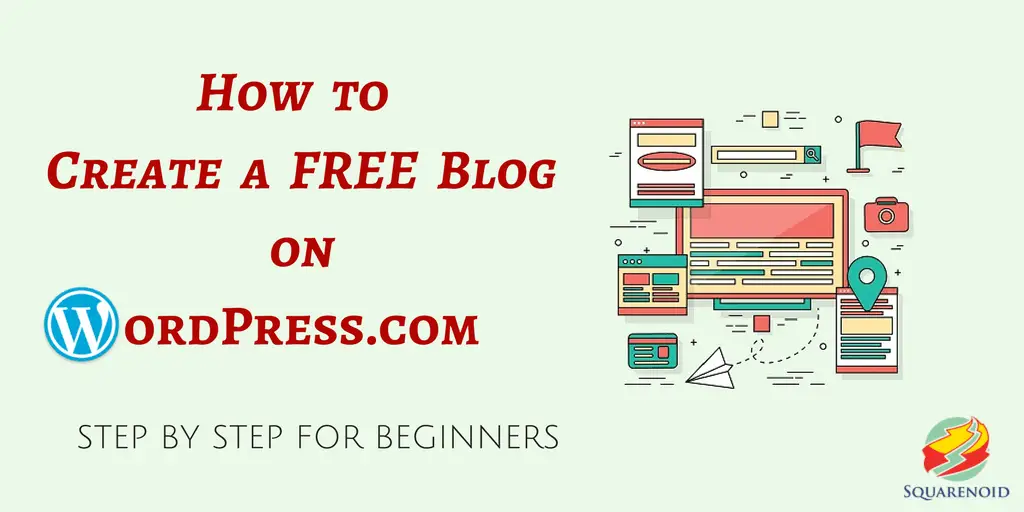
bardzo ładny i dobry pomocny post informacyjny lubię twój post. dzięki za udostępnienie.
Co się dzieje, jestem w tym nowy, Natknąłem się na to. Uważam, że jest to pozytywnie pomocne i pomogło mi w wielu ładunkach. Mam nadzieję, że się przyczynię & pomóż innym użytkownikom, tak jak mi to pomogło. Dobra robota.